
Dans ce tutoriel, nous allons vous montrer comment installer Netdata sur Debian 10. Pour ceux d'entre vous qui ne le savaient pas, Netdata est un outil open-source de surveillance des performances des serveurs Linux en temps réel avec une belle interface Web. Netdata est livré avec des tableaux de bord Web simples, faciles à utiliser et extensibles qui peuvent être utilisés pour visualiser les processus et les services sur votre système. Vous pouvez surveiller le processeur, l'utilisation de la RAM, les E/S disque, le trafic réseau, et Postfix avec Netdata
Cet article suppose que vous avez au moins des connaissances de base sur Linux, que vous savez utiliser le shell et, plus important encore, que vous hébergez votre site sur votre propre VPS. L'installation est assez simple et suppose que vous s'exécutent dans le compte root, sinon vous devrez peut-être ajouter 'sudo ‘ aux commandes pour obtenir les privilèges root. Je vais vous montrer l'installation étape par étape de l'outil de surveillance de serveur en temps réel Netdata sur une Debian 10 (Buster).
Installer Netdata sur Debian 10 Buster
Étape 1. Avant d'exécuter le didacticiel ci-dessous, il est important de vous assurer que votre système est à jour en exécutant le suivant apt commandes dans le terminal :
sudo apt update sudo apt upgrade
Étape 2. Installer Netdata sur Debian 10.
Nous exécutons maintenant la commande suivante ci-dessous pour installer Netdata sur votre système Debian :
sudo apt install netdata
Étape 3. Configurez Netdata.
Nous avons besoin d'un petit changement dans le fichier de configuration :
nano /etc/netdata/netdata.conf
Ajoutez les lignes suivantes :
[global]
run as user = netdata
web files owner = root
web files group = root
# Netdata is not designed to be exposed to potentially hostile
# networks. See https://github.com/netdata/netdata/issues/164
bind socket to IP = 127.0.0.1 Par défaut, le bind socket to IP il est défini sur 127.0.0.1 . Pour accéder au tableau de bord en utilisant l'adresse IP, vous devez remplacer le 127.0.0.1 avec l'adresse IP de votre serveur.
[global]
run as user = netdata
web files owner = root
web files group = root
# Netdata is not designed to be exposed to potentially hostile
# networks. See https://github.com/netdata/netdata/issues/164
bind socket to IP = <Enter your IP address here> Enfin, enregistrer et fermer le fichier redémarre également Netdata :
sudo systemctl restart netdata
Étape 4. Configurez le pare-feu.
Si le pare-feu est activé, autorisez le port à l'aide de la commande suivante.
sudo ufw allow 19999
Étape 5. Accéder à l'interface Web Netdata.
Une fois installé avec succès, ouvrez maintenant Netdata à partir de votre navigateur Web en ouvrant http://your-domain:19999 et vous verrez le tableau de bord.
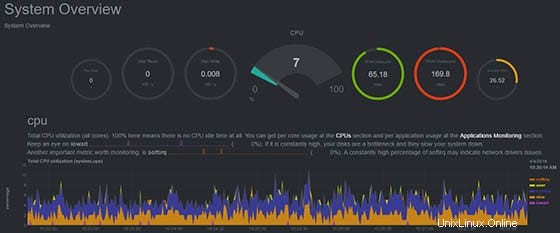
Félicitations ! Vous avez installé avec succès Netdata. Merci d'avoir utilisé ce didacticiel pour installer la dernière version de la surveillance des performances en temps réel de Netdata sur le système Debian. Pour obtenir de l'aide supplémentaire ou des informations utiles, nous vous recommandons consultez le site officiel de Netdata.